Docker 配置科学上网,解决拉取镜像报错
由于“某些”原因,在墙内使用 Docker 拉取镜像源时经常出现 Error response from daemon: Get “https://registry-1.docker.io/v2/ ,解决思路大致有两种;一种是配置加速源,别一种是使用“科学上网”,本文主要探讨的是第二种思路方法。
一、安装科学上网
Linux 环境安装 Clash,进行科学上网;安装过程中需要输入:订阅地址
基于开源项目 https://github.com/nelvko/clash-for-linux-install,详见官网教程。
# 下载 ZIP 文件,https://gh-proxy.com/ 为加速地址,无法使用时自行更换
wget -L -O clash-for-linux-install-master.zip https://gh-proxy.com/https://github.com/nelvko/clash-for-linux-install/archive/refs/heads/master.zip
# 解压 ZIP 文件
unzip clash-for-linux-install-master.zip
# 进入解压后的目录
cd clash-for-linux-install-master
# 执行安装脚本
sudo bash install.sh工具命令一览
$ clash
Usage:
clash COMMAND [OPTION]
mihomo COMMAND [OPTION]
clashctl COMMAND [OPTION]
mihomoctl COMMAND [OPTION]
Commands:
on 开启代理
off 关闭代理
ui 面板地址
status 内核状况
tun [on|off] Tun 模式
mixin [-e|-r] Mixin 配置
secret [SECRET] Web 密钥
update [auto|log] 更新订阅如果公网使用,建议安装完成后,配置密钥
$ clash ui
╔═══════════════════════════════════════════════╗
║ 😼 Web 控制台 ║
║═══════════════════════════════════════════════║
║ ║
║ 🔓 注意放行端口:9090 ║
║ 🏠 内网:http://192.168.0.1:9090/ui ║
║ 🌏 公网:http://255.255.255.255:9090/ui ║
║ ☁️ 公共:http://board.zash.run.place ║
║ ║
╚═══════════════════════════════════════════════╝
$ clash secret 666
😼 密钥更新成功,已重启生效
$ clash secret
😼 当前密钥:666二、设置 Docker 代理
如果开启了 Clash 的 Tun 模式的话,代表服务器已启用了全局代理,则可以跳过下列步骤。安全起见这里仅配置给 Docker 环境使用。
# 创建目录
sudo mkdir -p /etc/systemd/system/docker.service.d
# 创建代理文件
sudo cat <<EOF | sudo tee /etc/systemd/system/docker.service.d/http-proxy.conf
[Service]
Environment="HTTP_PROXY=http://127.0.0.1:7890"
Environment="HTTPS_PROXY=http://127.0.0.1:7890"
Environment="NO_PROXY=localhost,127.0.0.1,::1"
EOF
# 重启 docker
sudo systemctl daemon-reload
sudo systemctl restart docker至此,如果上述配置均成功的话,再次使用 docker pull xxxxx 时,已经可以成功拉取到镜像。
THE END
二维码
打赏
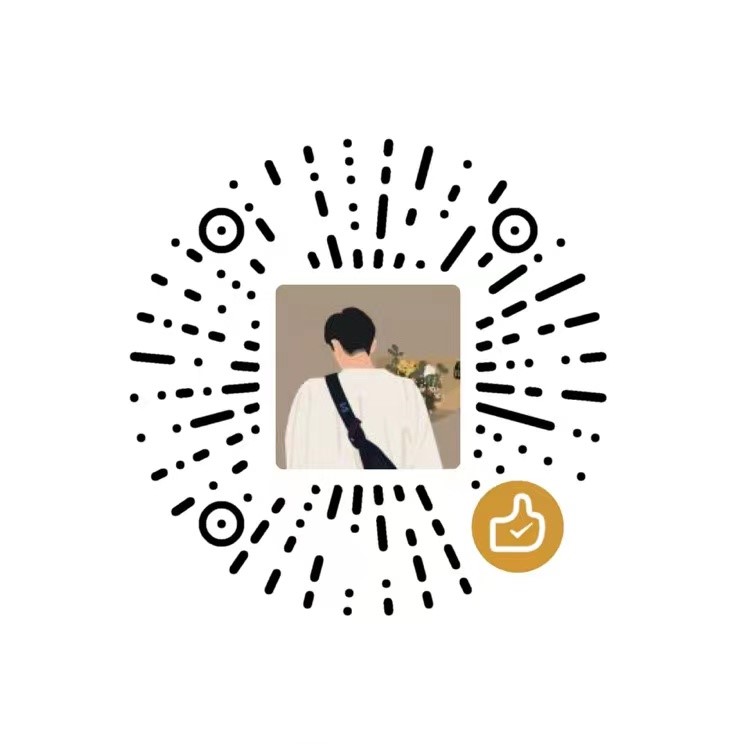
文章目录
关闭

共有 0 条评论